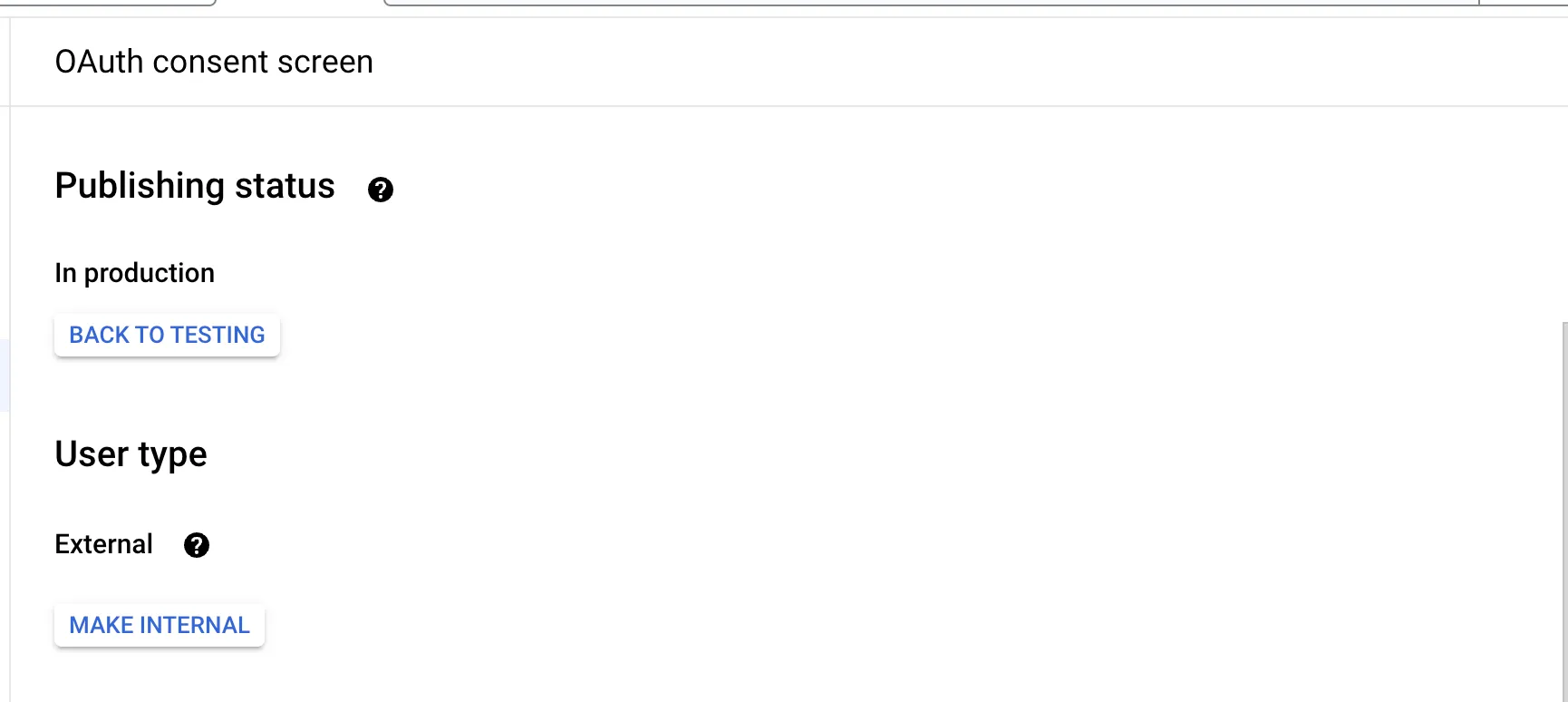การตั้งค่า Google Analytics API
This content is not available in your language yet.
การจะเชื่อมข้อมูลสถิติกับ Google Analytics ได้นั้น เราต้องทำผ่าน API ซึ่งต้องตั้งค่าที่เว็บ Google Cloud ก่อน
1. Create Project
สร้างโปรเจ็คใน Google Cloud Platform โดยเข้าที่เว็บ Google API Console แล้วคลิก New Project
กรอกรายละเอียดของโปรเจ็คที่จะสร้าง เช่น Website Stat
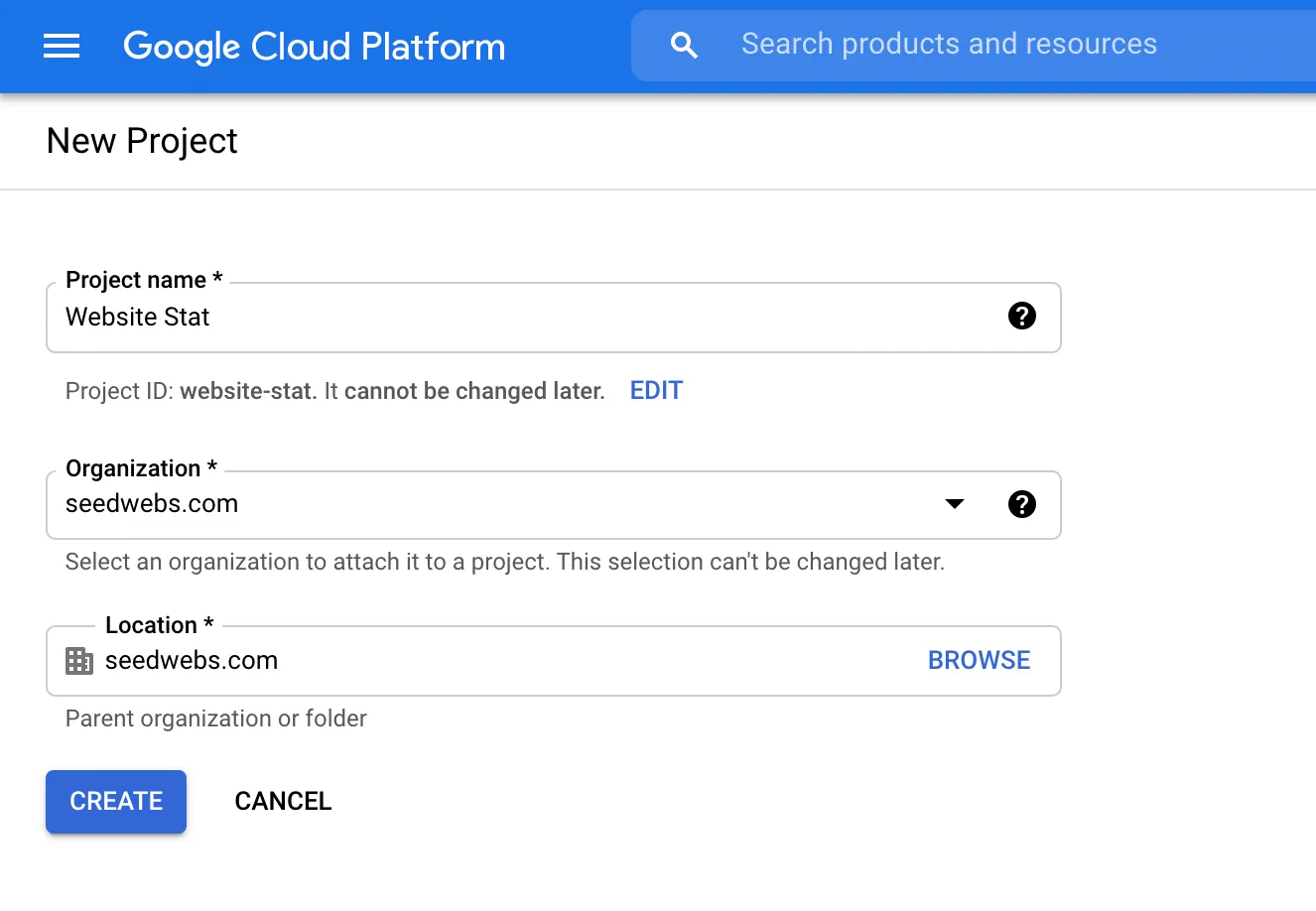
2. Create Consent Screen
การจะให้ผู้ใช้เชื่อมข้อมูลได้ต้องมีหน้ายืนยันการใช้งานก่อน
ไปที่เมนู APIs & Services → OAuth consent screen
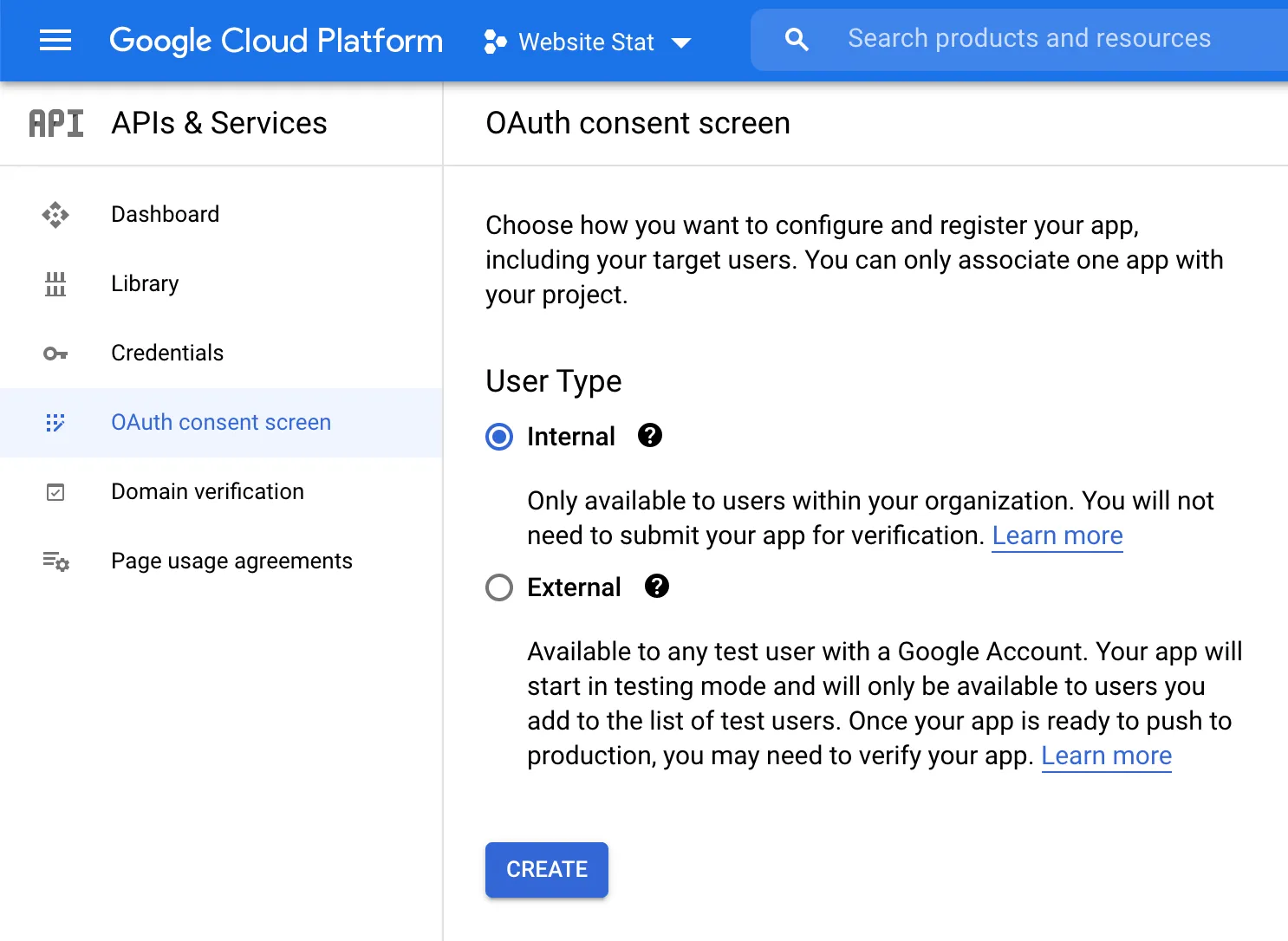
เนื่องจากเป็น App ที่เราใช้งานเองเป็นหลัก ไม่ได้เปิดให้ผู้ใช้คนอื่นๆ
- กรณีใช้อีเมลองค์กรให้เลือก Internal จะสะดวกสุด
- กรณีใช้ gmail ทั่วไป ต้องเลือกเป็น External แล้วตอนเราจะใช้งานปลั๊กอิน เวลาล็อกอิน ระบบจะถามย้ำว่า เชื่อถือคนสร้าง app นี้หรือไม่ ก็ให้กดตกลงไป
แล้วกรอกค่า App Information ไป โดยข้ามเรื่อง App Domain ได้ (เนื่องจากเราไม่ได้เปิดให้คนนอกมาใช้)

แล้วกรอก Authorized domains กับ ใส่เมลติดต่อ
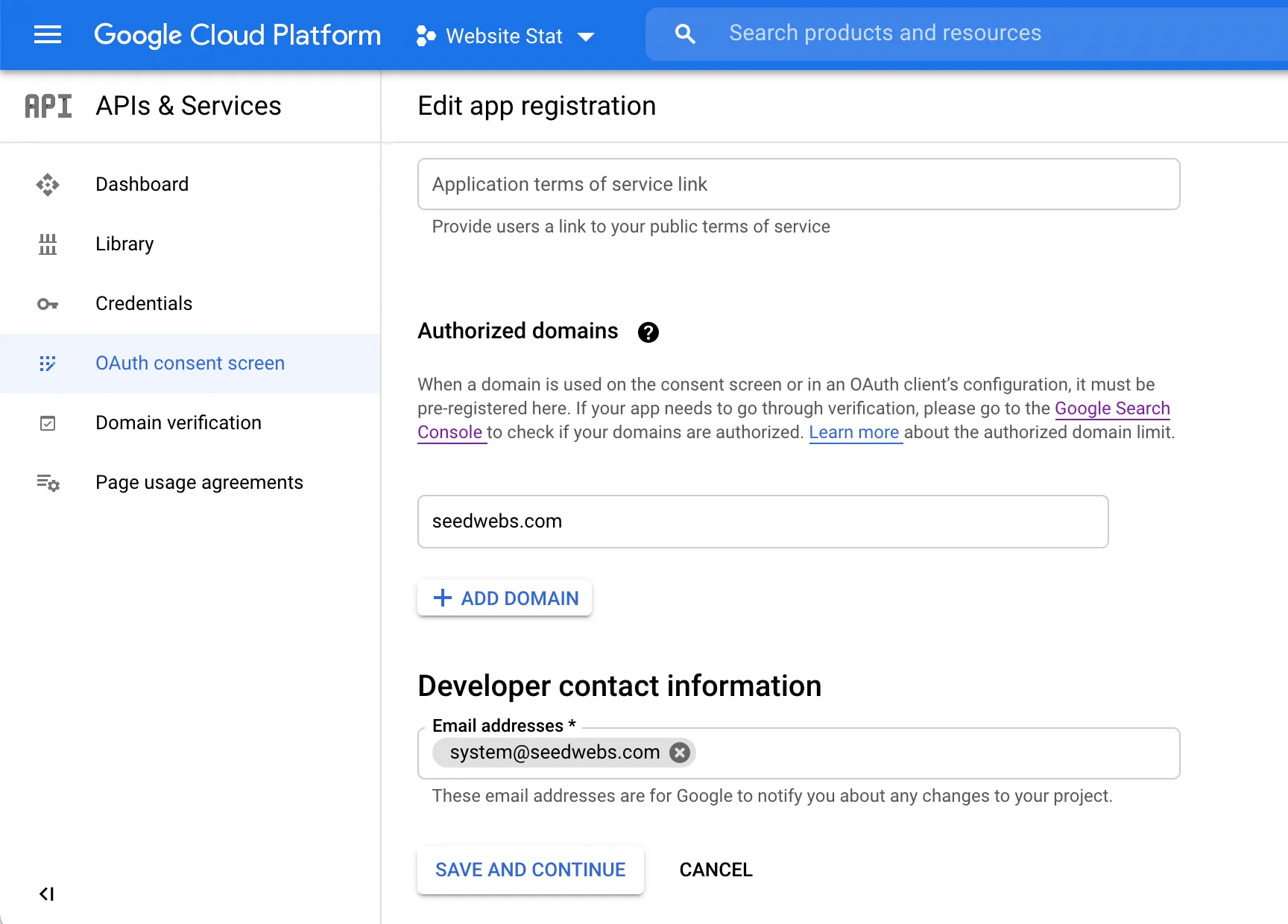
ส่วน Scope สามารถข้ามไปได้ เพราะเราไม่ได้เปิดให้คนนอกใช้ ก็ไม่จำเป็นต้องขอสิทธิ
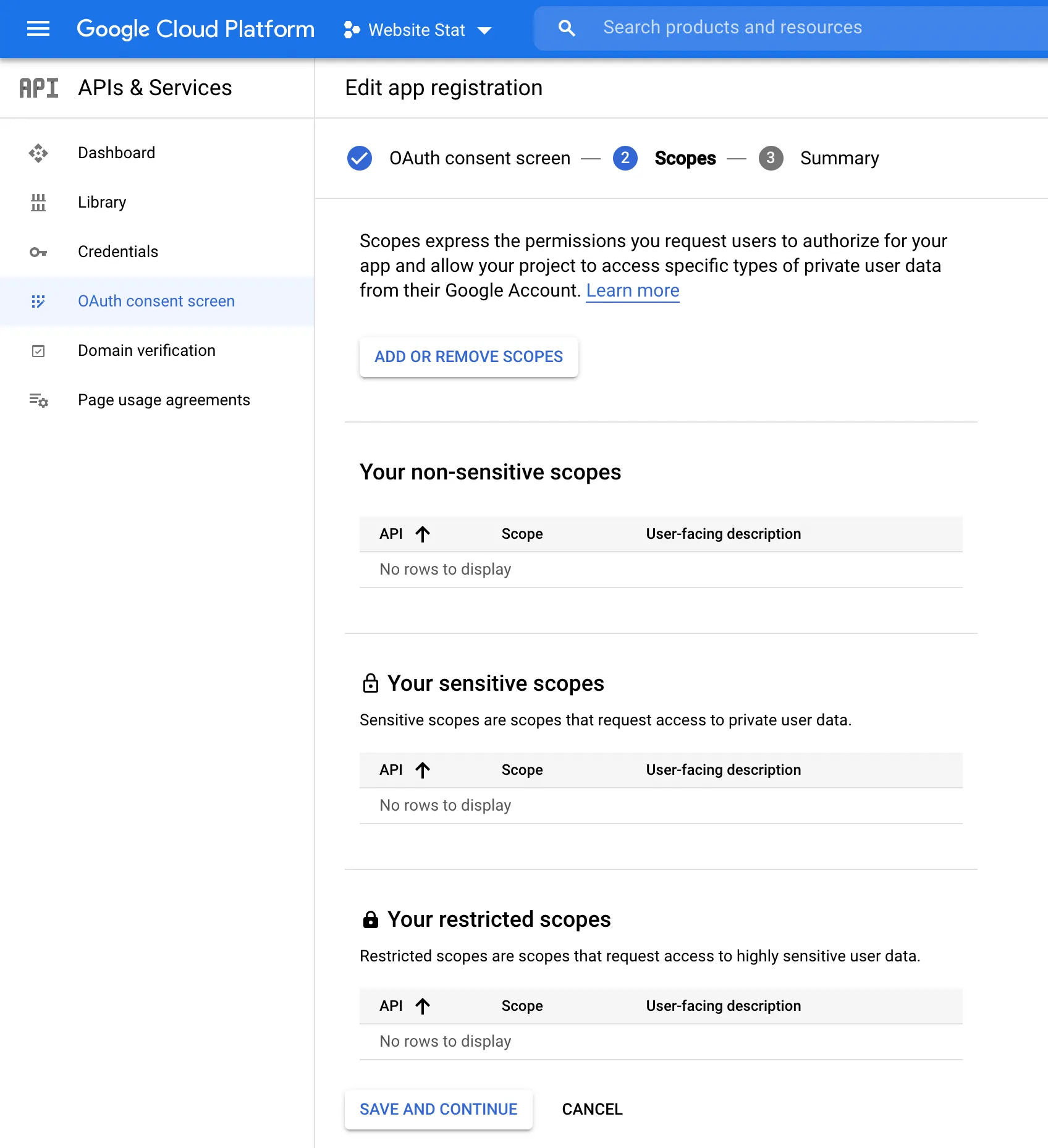
กรอกครบ ก็คลิกปุ่ม Back To Dashboard ได้
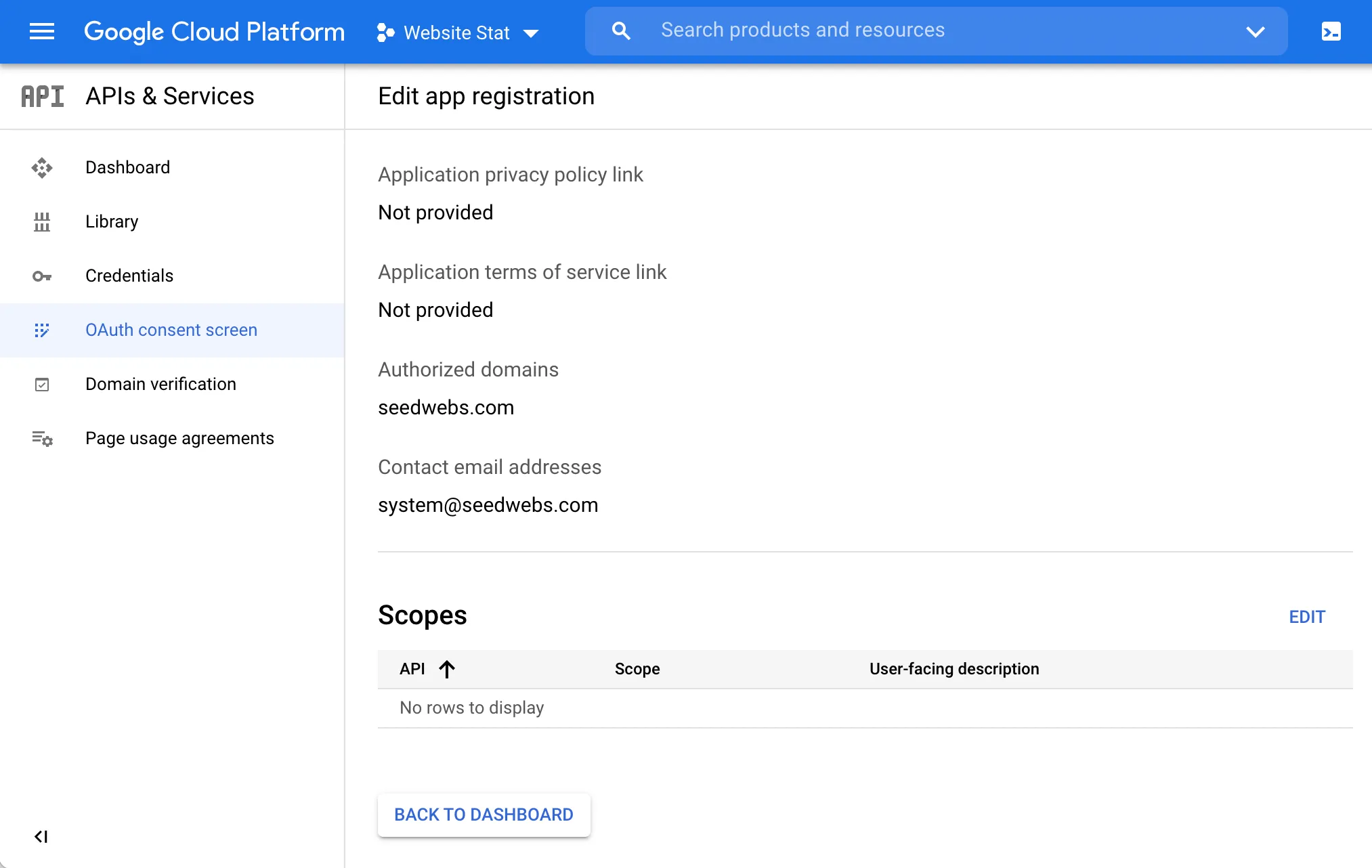
3. Create Credentials
ไปที่เมนู APIs & Services → Credentials.คลิกที่ปุ่ม Create Credentials
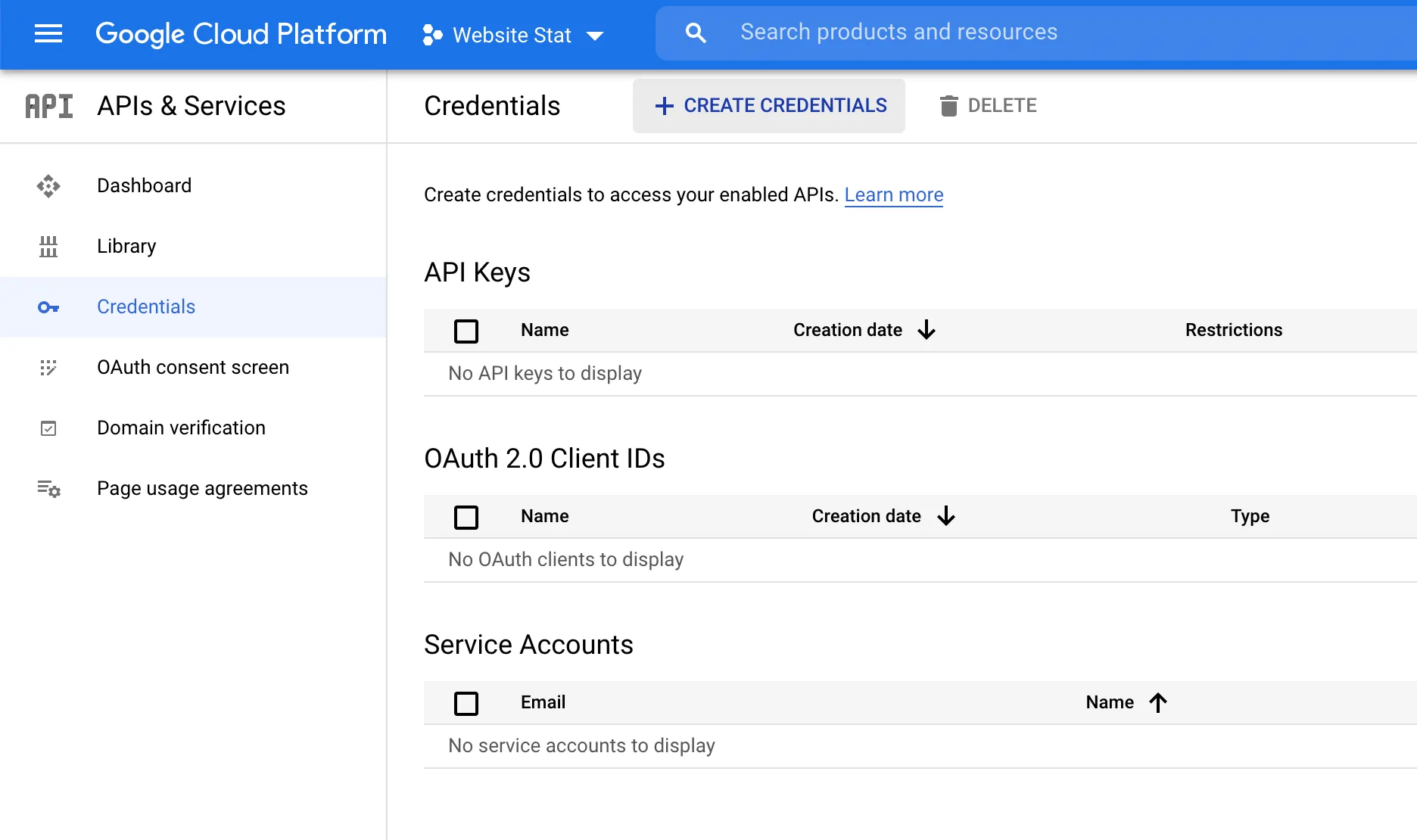
เลือก Create Credentials → OAuth client ID
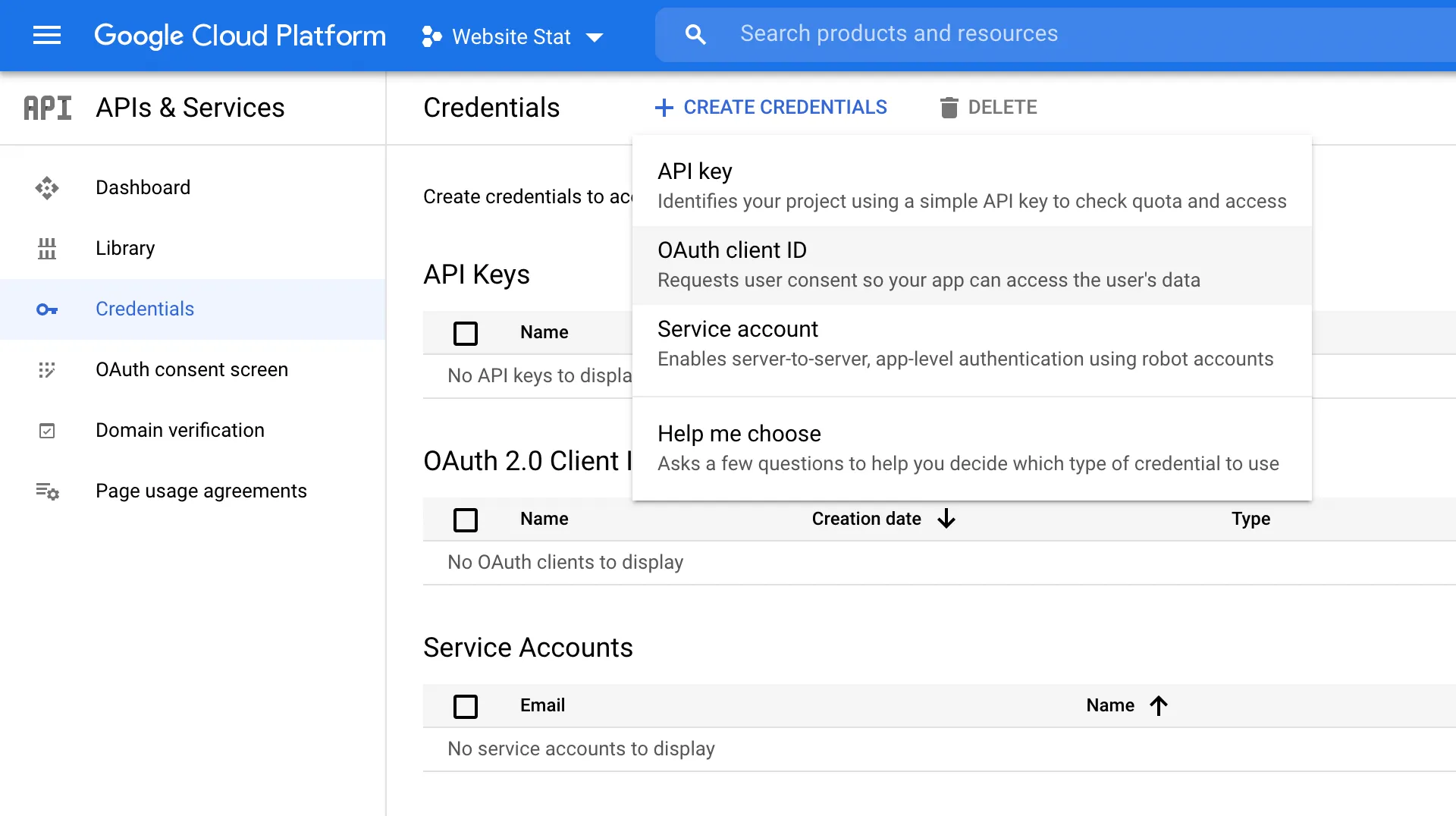
เลือก Web Application แล้วตั้งชื่อ ส่วน Authorized JavaScript origins และ Authorized redirect URIs ให้เอาค่ามาจากหลังบ้าน หน้า GA4 Setting
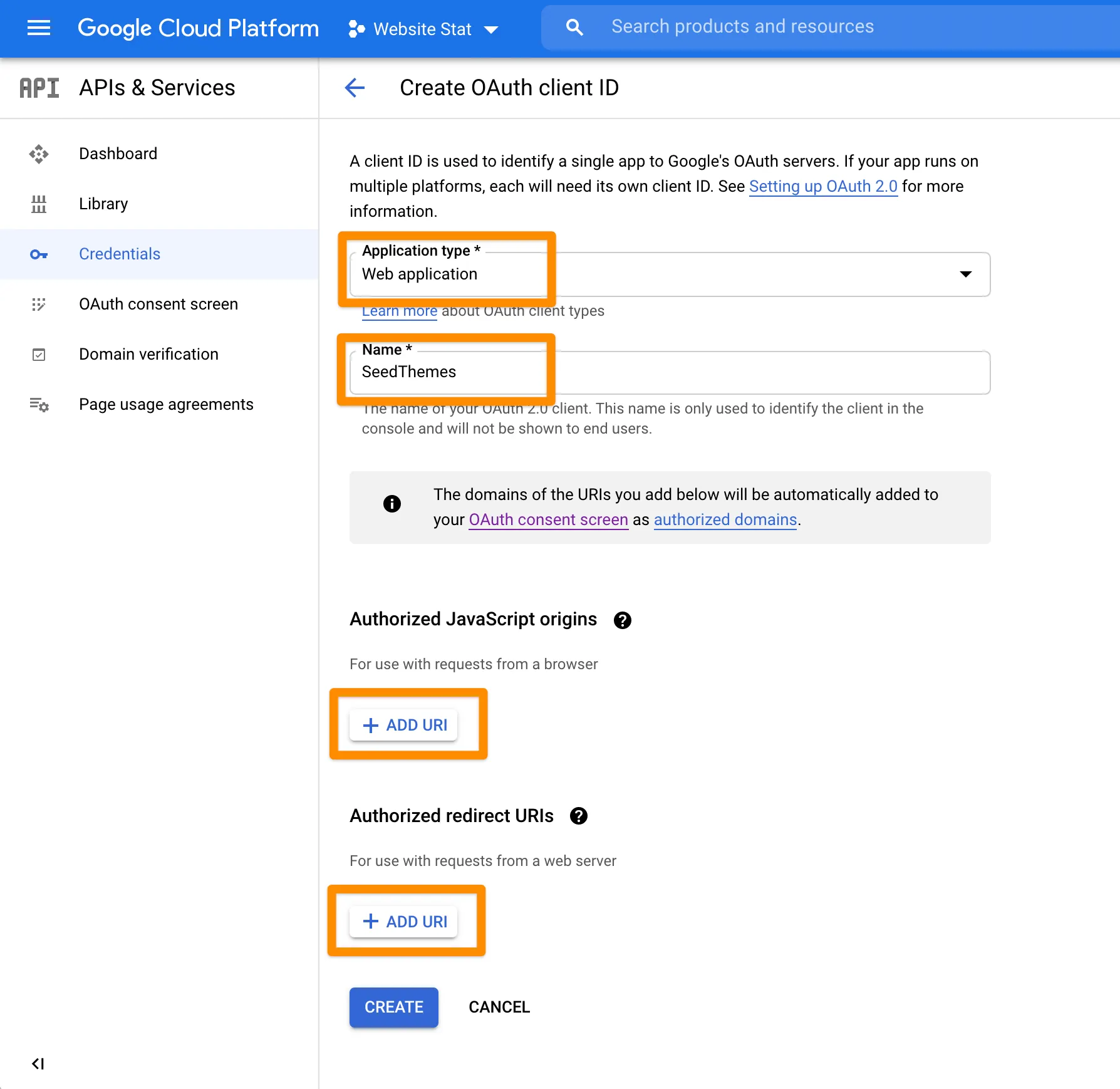
เสร็จแล้ว เราจะได้ค่า Client ID และ Client Secret ตามรูปด้านล่าง เพื่อนำไปกรอกในหน้าปลั๊กอินต่อไป
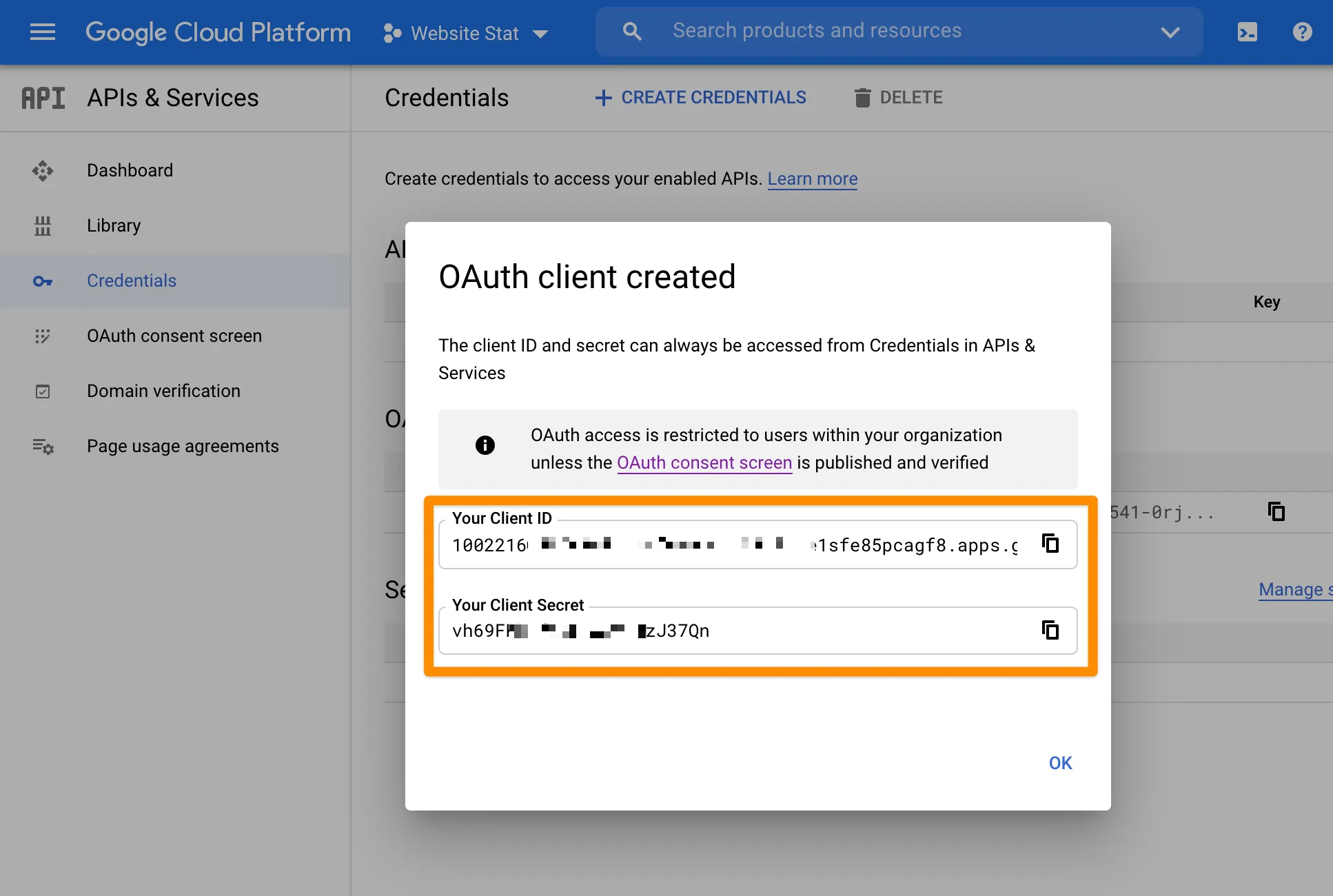
4. Enable Google Analytics API
เพิ่มบริการ Google Analytics API ให้กับ App โดยไปที่เมนู APIs & Services → Library แล้วพิมพ์คำว่า Google Analytics API
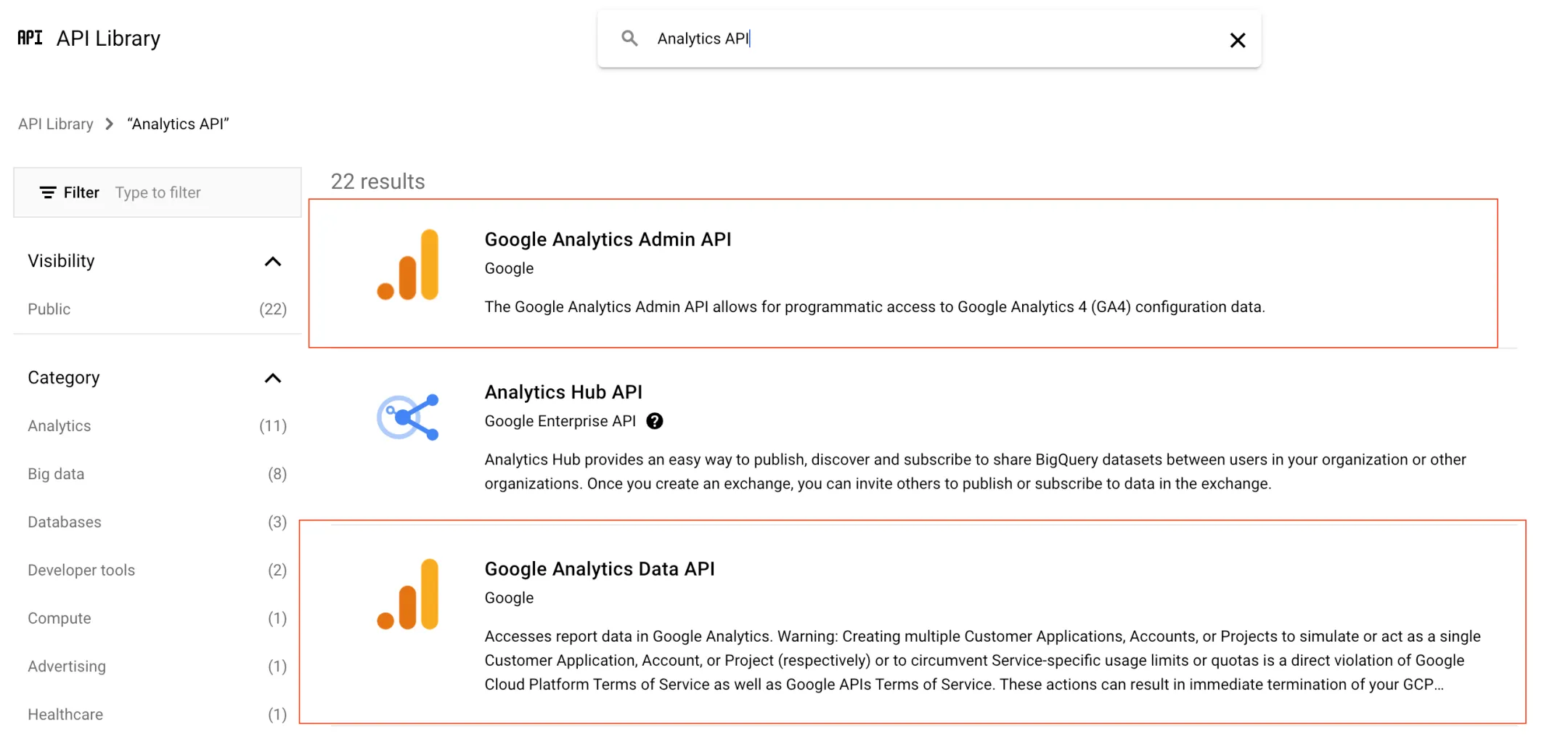
แล้วคลิก Enable เพื่อเปิดใช้งาน API 2 ตัวตามรูป
เสริม OAuth consent screen ที่ตกหล่นกันบ่อย
- Publishing status ต้องเป็น In production
- User type ต้องเป็น External